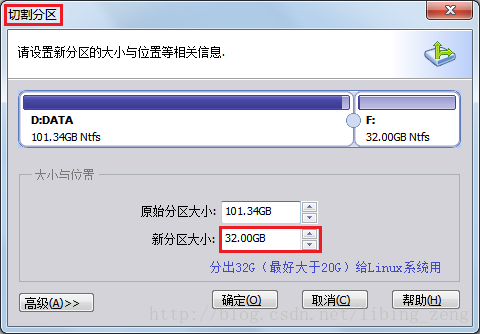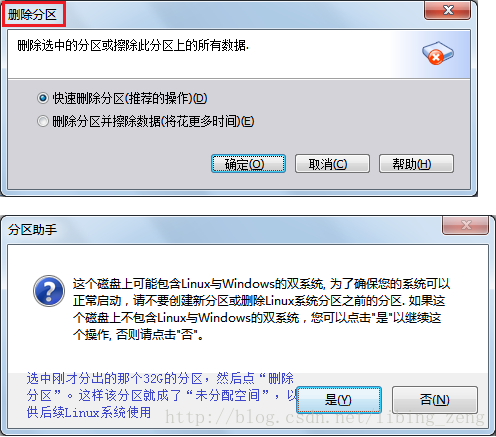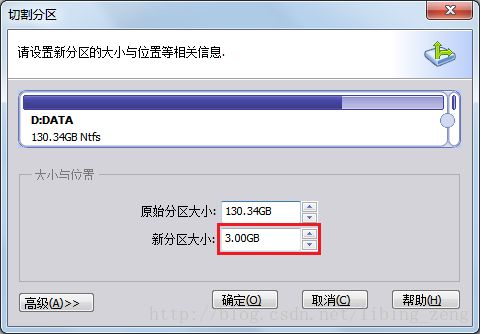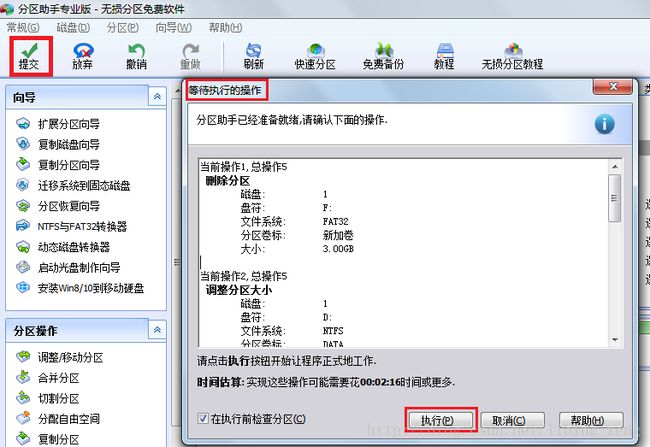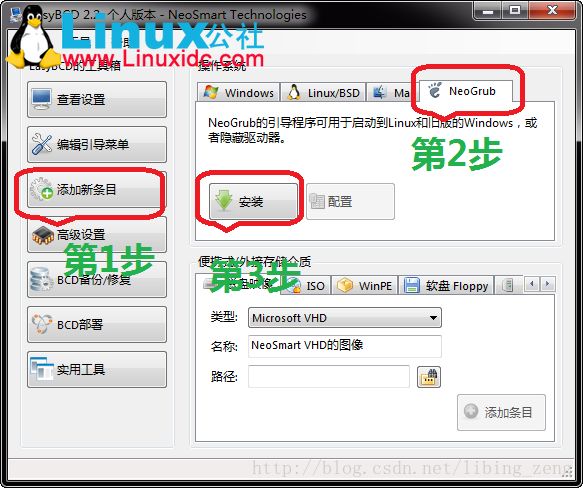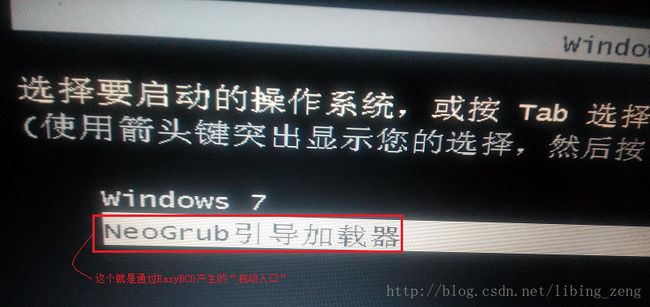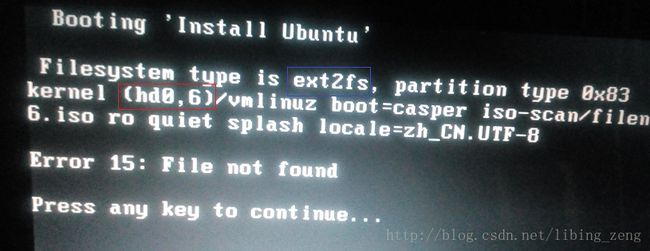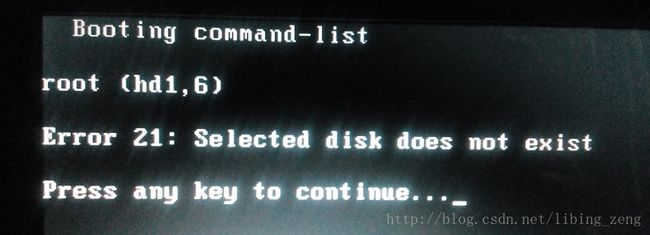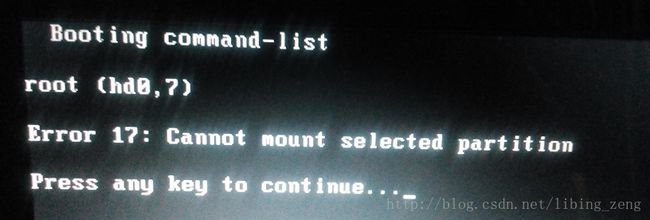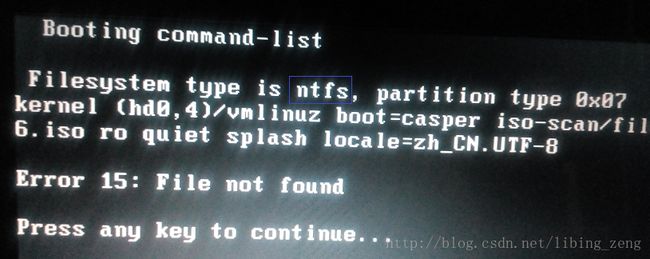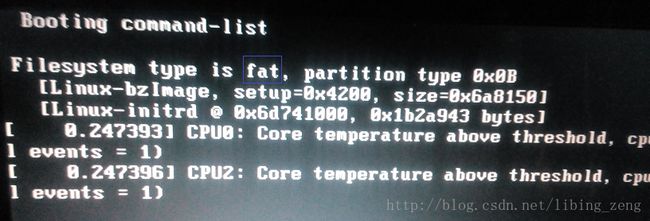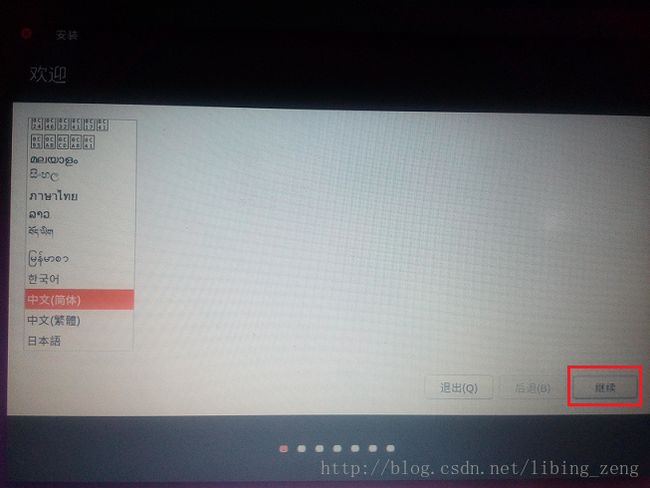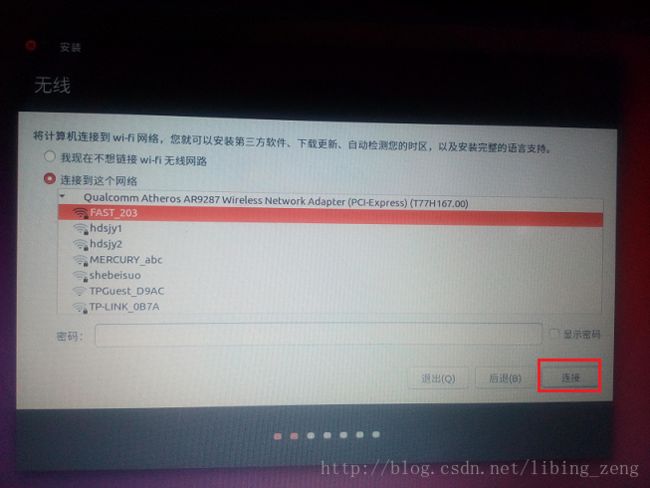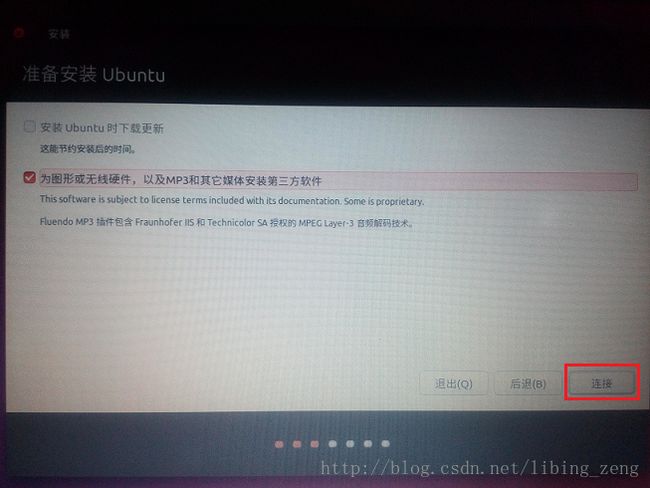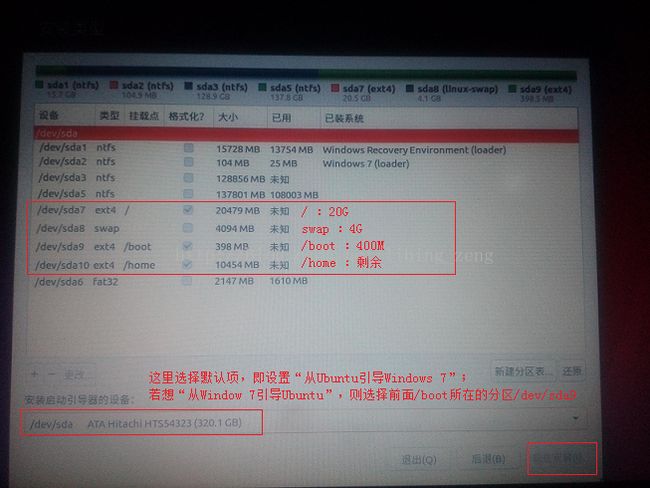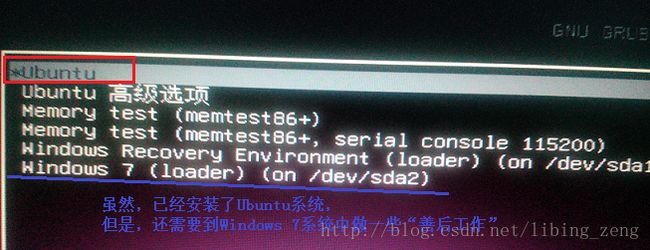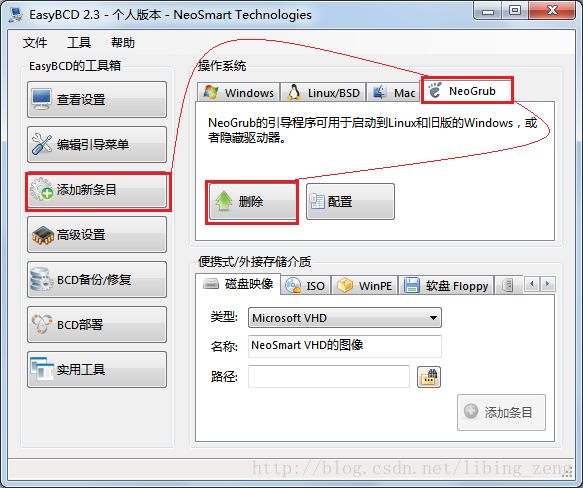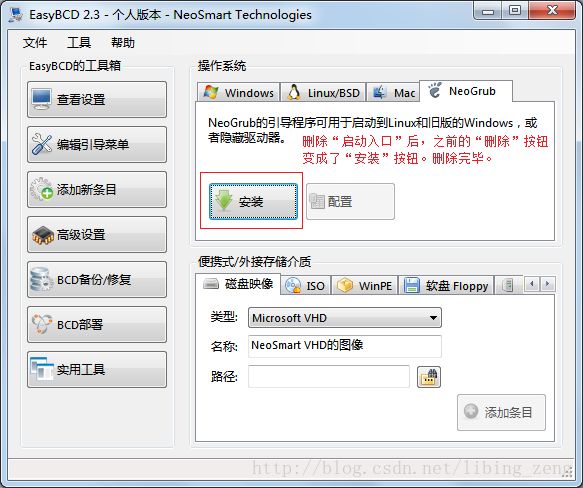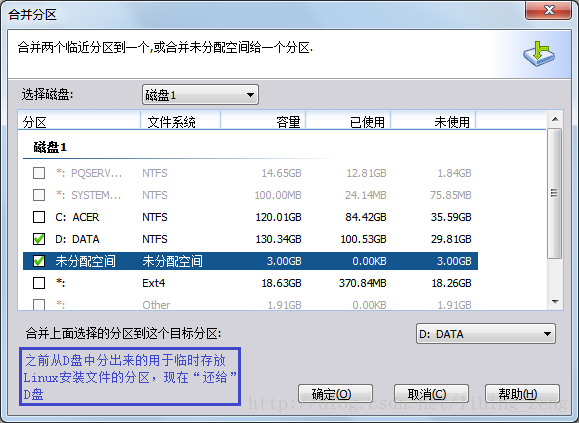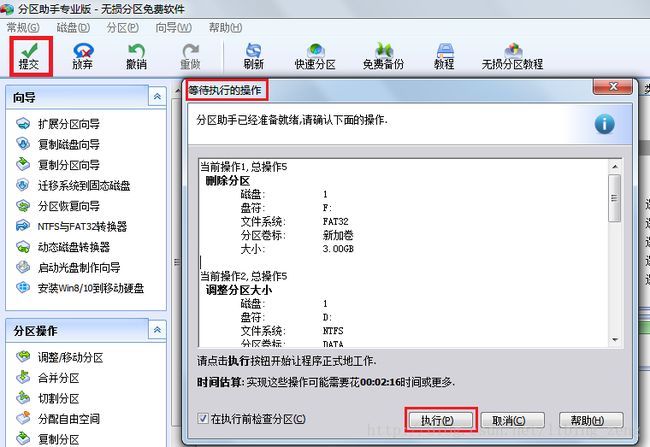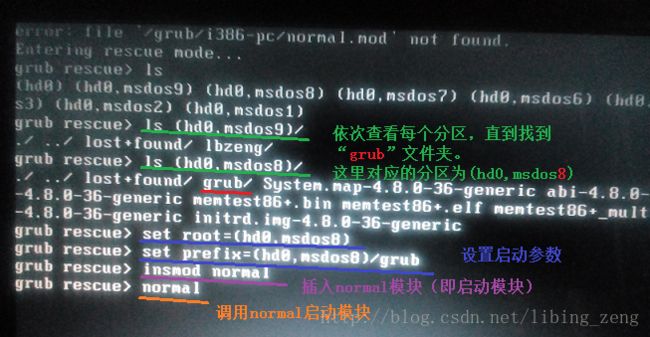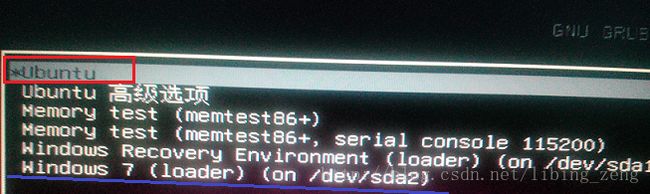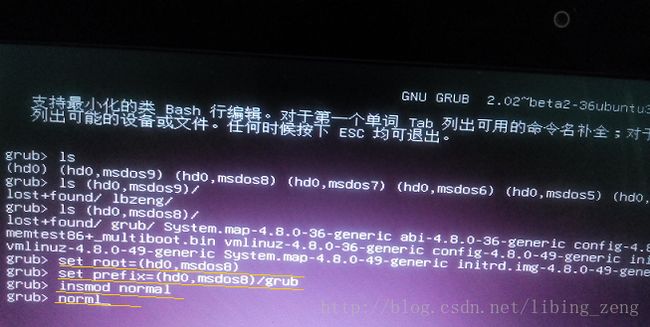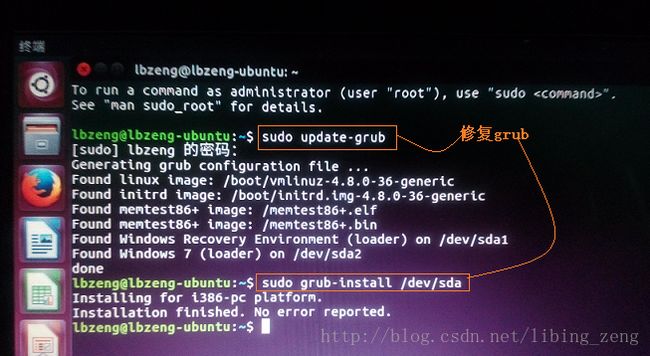Q105:PC双系统:Windows 7下硬盘安装Ubuntu 16.04
105.0 引入
一直有在windows下安装Linux的想法,今天得以完成。先记录如下。
本人参考的博文链接主要是:http://www.linuxidc.com/Linux/2014-04/100369.htm
这篇文章提供完整的操作流程,是非常好的参考读物。但是,每个人的PC情况可能有差异,所以,并不能完全照搬。
本人接下来贴出的的“记录”也只是适合本人自己PC的当前情况。
先在网络上下载几个东西:
1,ubuntu-16.04.2-desktop-i386.iso。这个是Linux系统镜像,下载链接:http://cn.ubuntu.com/download/
(根据PC的实际情况,选择相应的版本。如果电脑的内存少于2GB,选择32位下载)
2,EasyBCD。EasyBCD是一款系统引导相关的软件,EasyBCD能够极好地支持多种操作系统与Windows 7、Vista结合的多重启动,包括Linux、 Mac OS X、 BSD等,当然也包括微软自家的Windows 2000/XP。简而言之,在windows下引导启动其他系统(含Linux)。下载链接:http://mydown.yesky.com/pcsoft/416109.html
3,磁盘分区助手。Windows有自带分区工具,但是本人更愿意用分区助手(分区助手更好用)。下载链接:http://mydown.yesky.com/pcsoft/33524824.html
先说明一点:后文中贴出的截图都是安装完成后的状态。
105.1 磁盘分区
3,再从D盘分一个3G的空间出来来“临时存放”Linux系统的安装文件。
刚分出来的分区默认是NTFS。选中这个3G的分区,点击“ 格式化分区”,将该分区格式化为FAT32的文件系统。
(注意,这个分区是临时分出来存放安装文件的。当然,很多情况下并不需要这样一个临时分区来存放安装文件,可以将安装文件直接放到C盘中即可。但是,本人将安装文件直接放在C盘中时,遇到的情况是:在安装系统时,报错,“Filesystem type is NTFS, partition type 0x27. Error 15: File not found”).
4,“提交”
105.2 重启电脑
(分区后,习惯性重启)
105.3 准备安装文件
把准备好的iso镜像文件用压缩软件或者虚拟光驱打开。找到casper文件夹,把里面的initrd.lz和vmlinuz解压出来;把.disk文件夹也解压出来;然后在把整个iso文件和前面解压出来的三个文件都复制到前面分出来的那个3G的盘中(再提一下,该盘要格式化为FAT32)。
105.4 添加“启动入口点”
我们要编辑这个文件,因为系统就是这个文件找到我们的Ubuntu安装文件的。
把下面的 英文 复制进去,把原来的全覆盖掉
title Install Ubuntu
root (hd0,0)
kernel (hd0,0)/vmlinuz boot=casper iso-scan/filename=/ubuntu-16.04.2-desktop-i386.iso ro quiet splash locale=zh_CN.UTF-8
initrd (hd0,0)/initrd.lz
关于怎么确定,贴一段别人的话:
扩展分区可能是(hd0,0~3)其中的任何一个,这个编号永远不会在menu.lst中被使用,原因自己想想喽。
逻辑分区一律从(hd0,4)开始编号(因为0~3被主分区占据了),依次为(hd0,4)、(hd0,5)、(hd0,6)、(hd0,7)……
ok, 对于大多数人来说,两个以上的主分区根本没用,所以惯常的做法是————一个主分区、一个扩展分区、若干个逻辑分区。所以,惯常会使用在同一块硬盘上的编 号是:(hd0,0)、(hd0,4)、(hd0,5)、(hd0,6)……(对应分区标号:C、D、E、F……)以此类推,第二硬盘是 (hd1,0)、(hd1,4)、(hd1,5)、(hd1,6)……
之前分出来的那个3G的分区是F盘的话,这里就写 (hd0,6)。这个规则好像不一定对,算啦,到时现场修改吧。
105.5 重启电脑
105.6 安装Ubuntu
双击“安装Ubuntu 16.04.2 LTS”,开始安装: